你有沒有遇過這樣的狀況?
這些問題的根源,其實是「報名入口設計不良」。
入口不清楚、不一致、不完整,直接導致:
所以今天,我們要談如何設計一個「好用的報名入口」,
讓學員只要一鍵操作,資料自動流入系統,提升報名率,也替後續自動化鋪路。
設計報名入口,其實就像設計一個電商網站的「結帳頁面」。
如果入口不好用,顧客直接跳出。
對於教育、運動、體驗類課程,更要重視「操作門檻」。
容易找到
容易操作
資料完整
小技巧:
如果入口能同時滿足「品牌感 + 穩定性」,效果最佳。
- 品牌感需求 → LINE Flex Message(互動設計、好看、吸睛)
- 穩定收單需求 → Google Form(資料完整、串接性佳)
報名入口設計三大原則
│
┌──────────────────┼──────────────────┐
│ │ │
│ │ │
▼ ▼ ▼
┌─────────────┐ ┌──────────────┐ ┌──────────────┐
│ 容易找到 │ │ 容易操作 │ │ 資料完整 │
├─────────────┤ ├──────────────┤ ├──────────────┤
│ 放在主選單 │ │ 流程越短越好 │ │ 收齊必填資料 │
│ 首頁顯眼位 │ │ 一鍵完成最佳 │ │ 減少後續追問 │
│ 不用滑紀錄 │ │ 欄位直觀簡單 │ │ 節省雙方時間 │
└─────────────┘ └──────────────┘ └──────────────┘
圖1:三大原則:清晰、好操作、完整
想像一下,學員點進你的 LINE 官方帳號,看到的是:
學員只要點擊一次,就能進入表單完成報名,無需輸入一大串文字。
優勢:
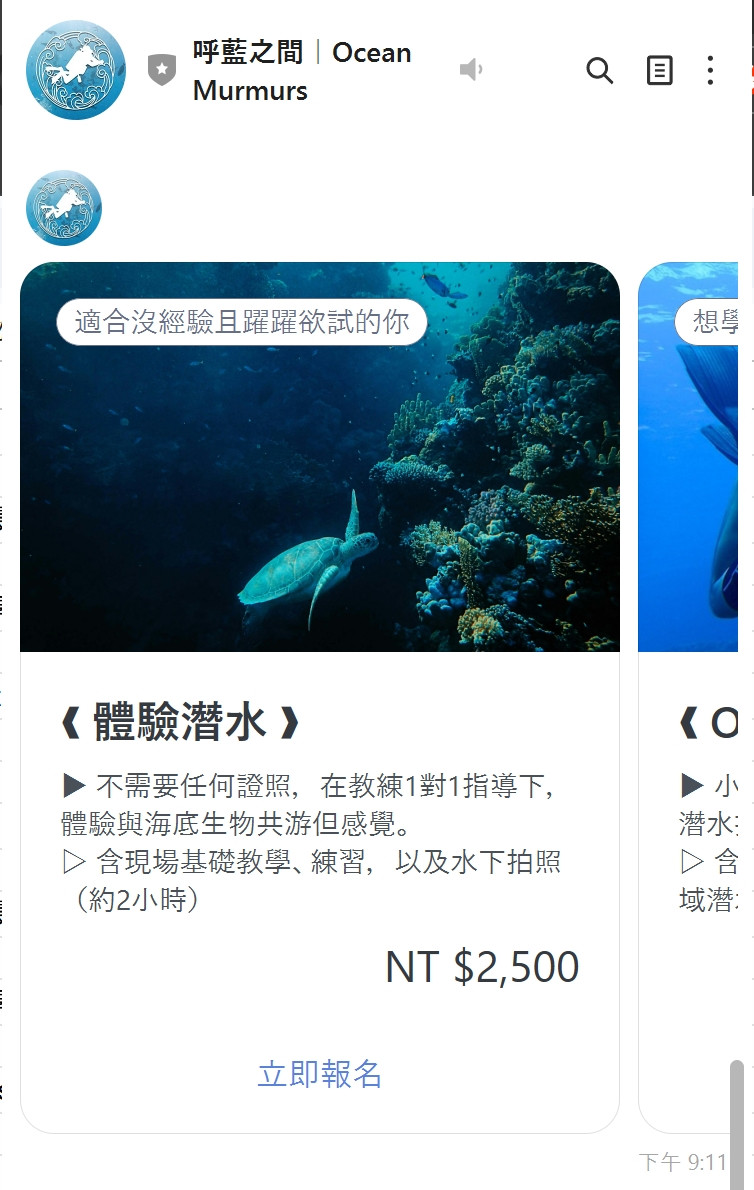
圖2:Flex Message 卡片範例
即使 LINE OA 出問題,或你的 Bot 還在測試,也能用 Google Form 當穩定入口。
優勢:
例如:
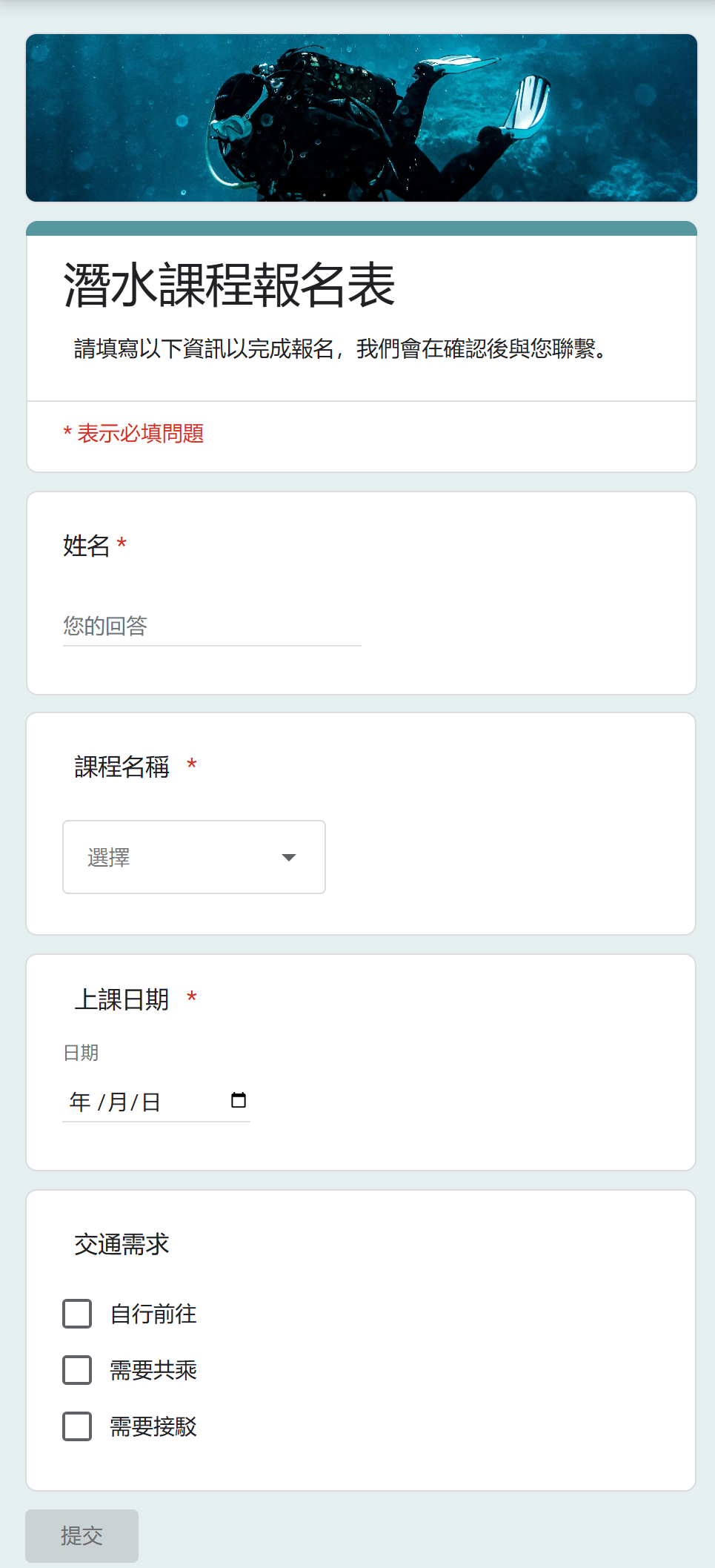
圖3:Google Form 截圖
這裡我示範兩種常見方案,你可以依需求選擇。
Flex Message JSON 範例:
{
"type": "flex",
"altText": "潛水課程報名",
"contents": {
"type": "carousel",
"contents": [
{
"type": "bubble",
"hero": {
"type": "image",
"url": "(圖片網址)",
"size": "full",
"aspectRatio": "20:13",
"aspectMode": "cover",
"action": {
"type": "uri",
"label": "查看詳情",
"uri": "(課程介紹頁面網址)"
}
},
"body": {
"type": "box",
"layout": "vertical",
"contents": [
{
"type": "text",
"text": "《體驗潛水》",
"weight": "bold",
"size": "lg"
},
{
"type": "text",
"text": "不需要任何證照,在教練1對1指導下,體驗與海底生物共游的感覺。",
"wrap": true,
"size": "sm",
"margin": "md"
},
{
"type": "text",
"text": "包含基礎教學、練習、以及水下拍照(約2小時)",
"wrap": true,
"size": "sm",
"margin": "md"
},
{
"type": "text",
"text": "NT$2,500",
"weight": "bold",
"size": "md",
"color": "#0084B4",
"margin": "lg"
}
]
},
"footer": {
"type": "box",
"layout": "vertical",
"contents": [
{
"type": "button",
"style": "primary",
"color": "#1DB446",
"action": {
"type": "uri",
"label": "立即報名",
"uri": "(報名入口網址)"
}
}
]
}
}
]
}
}
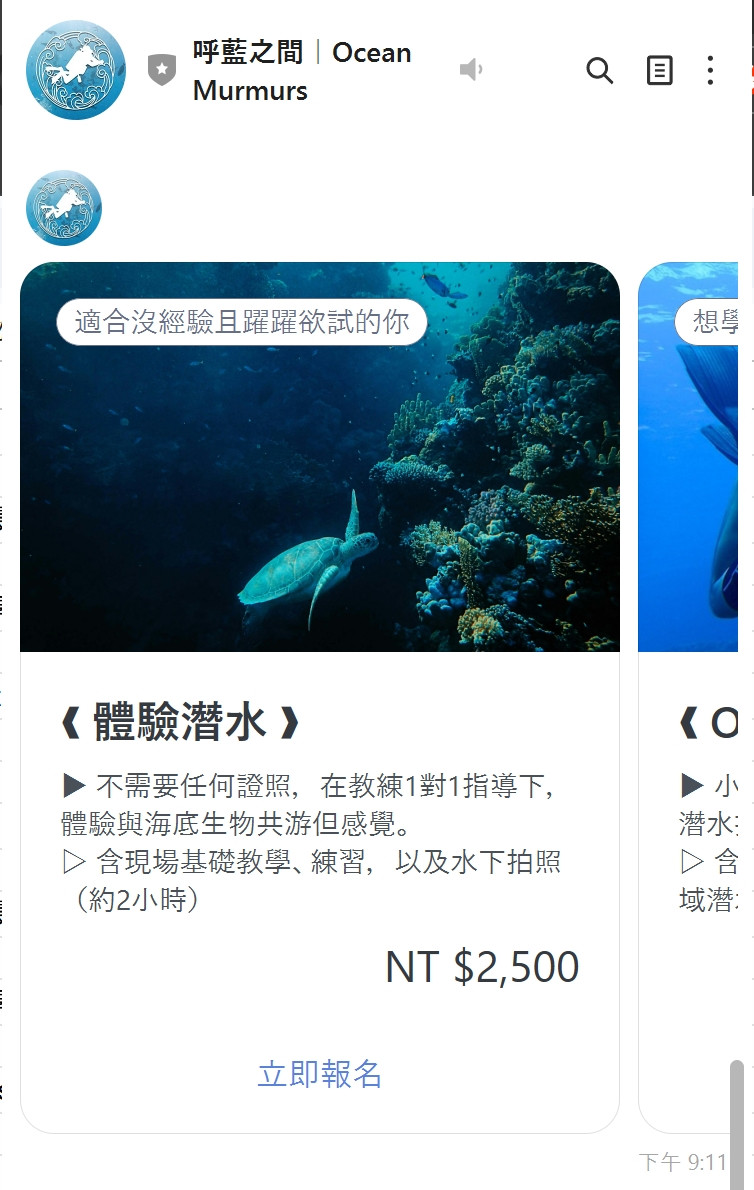
圖4:LINE Flex Message 展示圖
步驟:
加值技巧:
學員
│
▼
點擊報名入口
(LINE / Google Form)
│
▼
填表單
│
▼
資料進入資料庫
│
▼
自動通知
(教練 / 學員)
圖6:報名入口流程圖範例
思考:
把答案留言在下方,我會提供你一個範例模板!
今天我們談了:
【我的小murmur】
入口設計好了,但資料要怎麼流進資料庫,避免 Excel 爆炸?
請鎖定Day 9:報名資料自動收集,
我會教你如何用n8n + Google Sheet自動建立學員名單,
讓你不用再人工對名單。
【秘密小樹洞】
想偷偷告訴我你最頭痛的工作流程、AI、自動化問題嗎?
點這個小樹洞分享,我會給你免費資源或可實作解法
→樹洞問卷
